Hogyan lehet a számítógép merevlemezét 2 részre osztani
Előző
- Általános információ
- Windows telepítése
- Elválasztás a telepítés során
- Felosztás a Windows segítségével
- Hozzon létre egy új szakaszt
Általános információ
Ha csak egy helyi lemeze van, logikus, hogy az tárolja a Windows rendszerfájljait, a telepített programokat és a személyes adatokat, például fényképeket és dokumentumokat. Ha valami történik az operációs rendszerrel, és nem tudja megjavítani, újra kell telepítenie. Új operációs rendszer telepítésekor azonban az adatok helyrehozhatatlanul elveszhetnek.
Természetesen előre másolható pendrive-ra vagy felhőtárhelyre. De először is sok információ lehet. Másodszor, az operációs rendszer figyelmeztetés nélkül összeomolhat, és egyszerűen nem lesz ideje menteni semmit.
Ebben az esetben a legjobb megoldás a Windows telepítése egy másik merevlemezre. De ha csak egy van - mit kell tenni ebben az esetben? Vágja két részre. Mindegyik pontosan úgy fog működni, mint egy normál HDD. Az egyetlen különbség az, hogy virtuálisak lesznek.
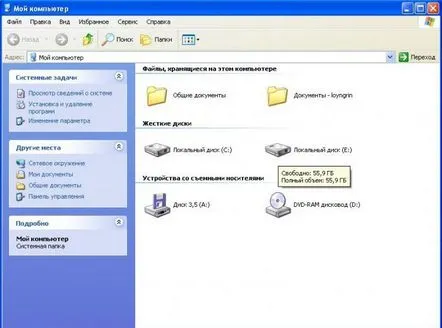
Egy részre telepítheti a Windows rendszert és különféle programokat. A rendszer megváltoztatásakor továbbra is újra kell telepíteni őket. A második pedig minden olyan anyag tárolására használható, amely "költözik" az új operációs rendszerbe. Ezek mindenféle dokumentumok, programok telepítői és játékképek,fotók, videók, projektek és így tovább.
Windows telepítése
A merevlemez két virtuális partícióra való felosztásának legegyszerűbb módja egy új operációs rendszer telepítése során. A módszernek csak egy mínusza van - a HDD-t formázni kell. Vagyis nem tartalmazhat az Ön számára fontos adatokat.
Könnyebb a lemezt a vásárlás után azonnal részekre bontani. Az operációs rendszer telepítése előtt az üres lemezt formázzák és részekre osztják. Ez lehetővé teszi számos probléma elkerülését a jövőben.
Nincs szükség további pénzeszközökre – csak egy szokásos telepítő DVD-re vagy egy indítható flash meghajtóra. Egy ilyen flash meghajtó különféle szoftverekkel, például az UltraIso segédprogrammal hozható létre.
Érdemes megjegyezni, hogy ha módosítani szeretné a virtuális partíciók méretét, vagy újra össze akarja vonni őket egybe - ez könnyen megtehető, ha már telepítve van a Windows.
Elválasztás a telepítés során
Nincs ebben semmi bonyolult. Kövesse a kapott utasításokat:
Így sikerült a merevlemezt két partícióra osztani egy új lemezen. A hangerőt az Ön igényei alapján kell kiválasztani. Ha csak a Windows rendszerfájlokat szeretnéd elmenteni és semmi mást, akkor 50 gigabájttal is megboldogulsz. Ha böngészőket és egyéb programokat telepít ide, lapozófájlt rendez, gyorsítótárazott információkat tárol, akkor jobb, ha nagyobbra állítja a köteteket.
Felosztás a Windows segítségével
Ha már rendelkezik telepített operációs rendszerrel, és a közeljövőben nem kívánja megváltoztatni, használhatja a szabványos Windows eszközt. Ez az operációs rendszer rendelkezik egy speciális szolgáltatással, amely lehetővé teszi a HDD virtuális részeinek létrehozását és módosítását. A média két partícióra osztásához a következőket kell tennie:
Hozzon létre egy új szakaszt
Az útmutató előző részében szereplő lépések végrehajtása után szabad lemezterületet kap. Megjelenik a már megnyitott segédprogramban közvetlenül a lista alatt, és alá van írvamint "nincs kiosztva":
Így sikerült a merevlemezt két teljesen működőképes partícióra osztania a szokásos Windows eszközökkel. Az Intéző megnyitásához használja a „Sajátgép” parancsikont, és győződjön meg arról, hogy van-e új kötet a megadott betűjellel.
Különböző szoftverek vannak, amelyek lehetővé teszik ugyanazon műveletek végrehajtását. A legnépszerűbb az Acronis program.
KövetkezőOlvassa el tovabba:
- Hogyan készítsünk biztonsági másolatot egy távoli számítógép operációs rendszeréről, és ha a számítógép hiba miatt leáll, hogyan lehet a biztonsági másolatból távolról is visszaállítani
- Hogyan lehet macskát önteni agyagból vagy masztixből
- Hogyan lehet megtudni egy érdekes Instagram-oldal telefonszámát
- Hogyan lehet nagyítani az Instagram történeteket
- Hogyan lehet automatikusan kedvelni az Instagram leírását